
Բովանդակություն:
- Հեղինակ John Day [email protected].
- Public 2024-01-30 09:46.
- Վերջին փոփոխված 2025-01-23 14:48.
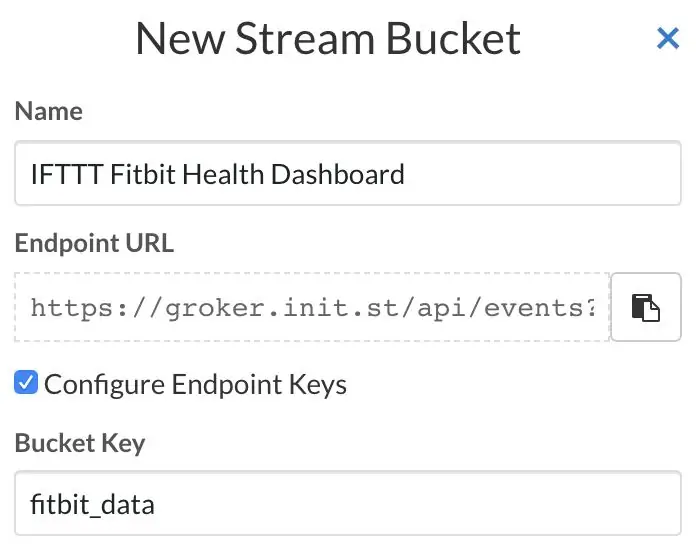
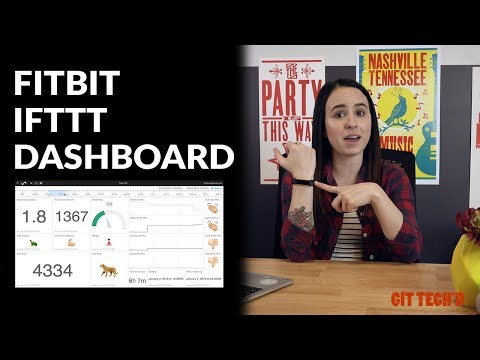
Նոր տարի է, և դա նշանակում է, որ մենք բոլորս նոր նպատակներ ունենք: Նոր տարվա ընդհանուր նպատակն է լինել ավելի առողջ, անկախ նրանից դա նշանակում է ավելի լավ ուտել, ավելի շատ աշխատել, կամ ընդհանրապես ավելի ակտիվ լինել: Իմ ամենասիրած միջոցը ՝ հետևել այն ամենին, ինչ իմ Fitbit- ն է: Ես ունեմ Fitbit Alta, որը հագնում եմ ամեն օր ՝ քայլերին, վարժություններին, քունին և շարժումներին հետևելու համար: Ես նաև գրանցում եմ իմ քաշը և այն, ինչ ուտում եմ: Այն հետևում է ամեն ինչին:
Միակ բանը, որ բացակայում է, դա ինձ թույլ է տալիս համեմատել իմ առաջընթացը ժամանակի ընթացքում: Ես ուզում եմ, որ կարողանամ համեմատել տարբեր օրեր և տեսնել իմ միտումները: Այդ պատճառով ես Fitbit- ի իմ տվյալները փոխանցում եմ Նախնական վիճակ: Այն ինձ թույլ է տալիս ստեղծել մի գեղեցիկ վահանակ ՝ լրացված էմոջիներով, որոնք ինձ ակնթարթորեն պատկերացում են տալիս, թե որտեղ եմ գտնվում իմ նպատակների հետ և կարող եմ ժամանակի ընթացքում տեսնել իմ տվյալների միտումները:
Այն, ինչ ձեզ հարկավոր է այս նախագծի համար.
- Նախնական պետական հաշիվ
- IFTTT հաշիվ
- Fitbit (ցանկացած Fitbit սարք կաշխատի)
- Exactlyշգրիտ տեսնելու, թե քանի րոպե եք ծախսում ամեն օր չշարժվելու համար
Քայլ 1: Նախնական վիճակ
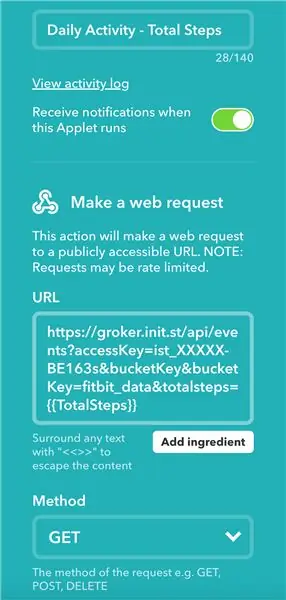
Առաջին բանը, որ դուք պետք է անեք, նախնական պետության հաշիվ ստեղծելն է: Գնացեք https://iot.app.initialstate.com ՝ նոր հաշիվ գրանցելու կամ ձեր հաշիվ մուտք գործելու համար: Դա նույնքան պարզ է, որքան ձեր էլ. Փոստի և գաղտնաբառի մուտքագրումը: Մինչև բաժանորդագրություն պահանջելը դուք կունենաք 14 օր անվճար փորձաշրջան, և այն անվճար է edu էլփոստի հասցե ունեցող ուսանողների համար:
Դուք պետք է ստեղծեք նոր դույլ ձեր Fitbit տվյալների համար: Գնացեք ձեր դույլի դարակ ձախ կողմում և փնտրեք գումարած նշանի ամպի կոճակը որոնման տողից աջ: Սա կստեղծի հոսքի նոր դույլ: Ստուգեք Configure Endpoint Keys վանդակը ՝ Bucket Key- ի անունին մուտք ունենալու համար: Դույլի անունը փոխեցի «IFTTT Fitbit Health Dashboard» և դույլի բանալին ՝ «fitbit_data», բայց դուք կարող եք դրանք պատրաստել այն, ինչ ցանկանում եք: Այդ փոփոխությունները կատարելուց հետո կտտացրեք ներքևում գտնվող «Կատարված» կոճակին, և ձեր դույլն այժմ ստեղծվում է:
Քայլ 2: IFTTT
Երկրորդ հաշիվը, որը դուք պետք է ստեղծեք, IFTTT հաշիվ է: Գնացեք https://ifttt.com/ և գրանցվեք էլփոստի հասցեով, Google հաշվի կամ ձեր Facebook հաշվի միջոցով:
Որոշ բառապաշար, որը կօգնի մեզ սկսել IFTTT- ով: Servicesառայություններն այն հավելվածներն ու սարքերն են, որոնք դուք օգտագործում եք ամեն օր, որոնց IFTTT- ն միացված է (Fitbit, Strava, Instagram, Evernote և այլն): Ապլետները ծառայություններից օգտվում են գործողություններ ստեղծելու համար: Մենք կստեղծենք Applets Fitbit- ով և Webhooks- ով ՝ տվյալները նախնական վիճակին ուղարկելու համար:
Գնացեք Իմ հավելվածներ և կտտացրեք «Նոր ապլետ» կոճակին: Կտտացրեք +այս կոճակին և փնտրեք Fitbit: Դուք պետք է մուտք գործեք ձեր Fitbit հաշիվ: Սկսելու համար ընտրեք Օրվա գործունեության ամփոփում: Հաջորդը կտտացրեք +այն և որոնեք Webhooks և ընտրեք Վեբ հարցում. URL տուփում դուք կցանկանաք պատճենել և տեղադրեք ձեր API վերջնակետը ձեր Նախնական վիճակի հաշվից: Դուք դա կգտնեք ձեր Fitbit տվյալների շերտի Կարգավորումներում: Այդ API վերջակետի վերջում դուք կավելացնեք «&» ՝ տվյալների արժեքի անուն, այնուհետև «=»: Կտտացրեք ավելացնել բաղադրիչ և ընտրեք այն տվյալները, որոնք ցանկանում եք հոսել:
Իմ օրինակի համար ես ընտրեցի Total Steps- ը: Այսպիսով, իմ URL- ն ունի հետևյալ տեսքը.
groker.init.st/api/events?accessKey=ist_XXXXX-BE163s&bucketKey=fitbit_data&totalsteps={{TotalSteps}}
Ընտրեք մեթոդը որպես GET: Բովանդակության տեսակը և տեքստը թողեք դատարկ: Ամբողջական ավարտից հետո կտտացրեք պահպանել: Դուք այժմ ստեղծել եք ձեր առաջին Applet- ը:
Քայլ 3: Կրկնեք IFTTT- ն ըստ անհրաժեշտության
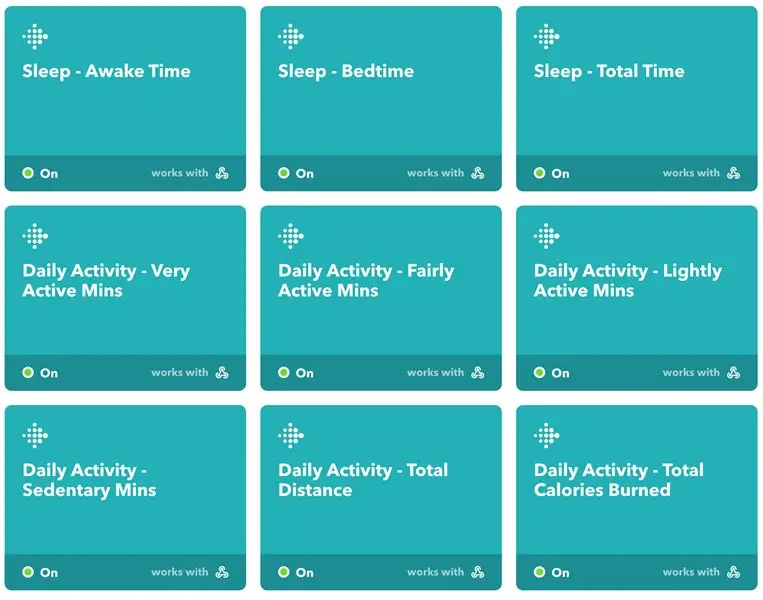
Այժմ դուք պետք է կրկնել վերջին քայլը բոլոր տվյալների համար, որոնք ցանկանում եք հետևել: Սա կարող է մի փոքր հոգնեցուցիչ լինել, բայց անհրաժեշտ է հետևել այն ամենին, ինչ ցանկանում եք հետևել:
Ես անձամբ որոշեցի հետևել հետևյալին.
- Արթուն ժամանակ
- Քնելու ժամ
- Քնի ընդհանուր ժամանակը
- Նստակյաց րոպեներ
- Թեթև ակտիվ րոպեներ
- Բավականին ակտիվ րոպեներ
- Շատ ակտիվ րոպեներ
- Ընդհանուր այրված կալորիաները
- Ընդհանուր քայլեր
- Ընդհանուր հեռավորությունը
- Քաշը
Appանկացած Ապլետներ, որոնք օգտագործում են Օրվա գործունեության ամփոփագիրը, կթարմացվեն օրական մեկ անգամ, երբ համաժամացնեք Ձեր Fitbit- ը, իսկ մյուսները ՝ տեղեկատվությունը մուտքագրվելուց հետո (քաշ, քուն և այլն):
Այստեղ պետք է նշել մեկ բան. Կա օգտագործման սահմանափակում Fitbit ծառայության համար, որը հայտնի է, թե որքան հաճախ կարող եք օգտագործել այն: Եթե օգտագործման սահմանաչափը հասնի, ընդհանուր առմամբ, հավելվածը կփորձի նորից գործարկել նույն օրը: Դուք կարող եք տեսնել, թե արդյոք Applet- ը հաջողությամբ աշխատում է ՝ անցնելով Գործունեության ամփոփ էջ:
Քայլ 4. Նախնական վիճակի վահանակ
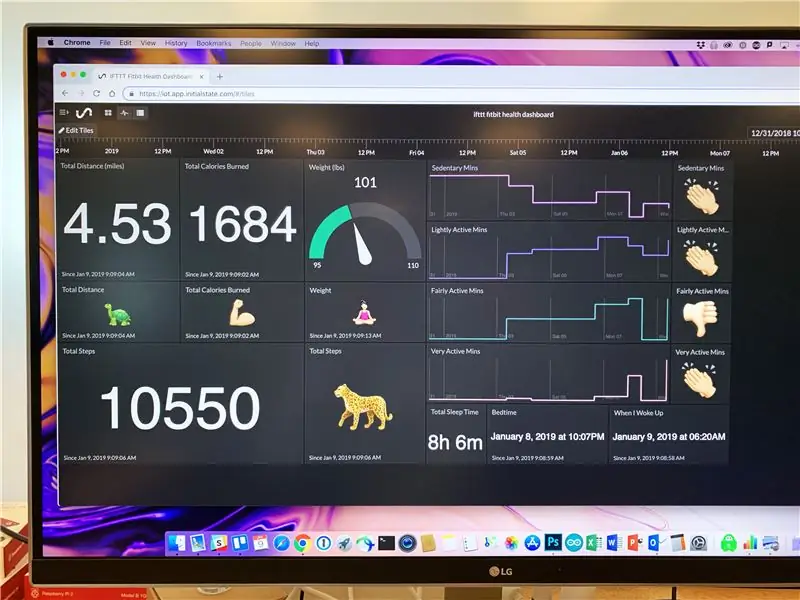
Ձեր բոլոր տվյալները մուտք կգործեն և կդառնան որպես սալիկների ընդհանուր տվյալների տեսակ: Սա զվարճալի մասն է: Փոխեք ձեր սալիկները տվյալների տարբեր տեսակների և ավելացրեք իրական ժամանակի արտահայտություններ: Ես կբացատրեմ, թե ինչպես անել այս ամենը, որպեսզի ձեր կառավարման վահանակը լինի ամենաարդյունավետ և գեղեցիկ:
Սալիկների տեսակները
Սալիկ փոխելու համար աջ սեղմեք սալիկի վրա և ընտրեք Խմբագրել սալիկը: Դուք կարող եք փոխել վերնագիրը, բացվող տողից ընտրել սալիկի տեսակը, իսկ գծերի/գծերի/չափիչ գծապատկերների համար կարող եք ընտրել տվյալների գույնը:
Կան բազմաթիվ տարբերակներ, թե ինչպես ցուցադրել ձեր տվյալները: Իմ սեփական վահանակի համար ես օգտագործել եմ ամփոփագիր ընդհանուր հեռավորության, այրված կալորիաների, ընդհանուր քայլերի, արթնանալու ժամանակի, քնելու և ընդհանուր քնի համար: Ես օգտագործել եմ գծային գրաֆիկ նստակյաց, թեթև ակտիվ, բավականին ակտիվ և շատ ակտիվ րոպեների համար: Քաշի համար ես օգտագործեցի չափիչ գրաֆիկ: Կա անսահմանափակ համադրություն `մեր վահանակը նախագծելու համար:
Սալիկները շուրջը տեղափոխելու համար կտտացրեք Խմբագրել սալիկներ վերևի ձախ անկյունում: Դուք կարող եք փոխել սալիկի ձևերն ու չափերը և դրանք տեղափոխել ձեր վահանակի ցանկացած վայրում:
Արտահայտություններ - Emojis
Ես օգտագործում եմ իրական ժամանակի արտահայտություններ ՝ emoji Tiles- ը կոդավորելու համար: Սա թույլ է տալիս ինձ ակնթարթային թարմացում ստանալ, երբ ստուգում եմ իմ վահանակը `հասնելու իմ նպատակներին, թե ոչ: Իմ ամենասիրելի օրինակը ընդհանուր հեռավորության համար է: Եթե ես հասնում եմ 5 մղոն, դա վազող տիկնոջ էմոջին է, և եթե դա 4.9 կամ ավելի քիչ է, ապա դա կրիա է:
Ֆոնային պատկեր
Դուք կարող եք ֆոնի պատկեր ավելացնել ձեր վահանակին `ձեր տվյալներին ավելի անհատականություն և համատեքստ հաղորդելու համար:
Քայլ 5: Եզրակացություն
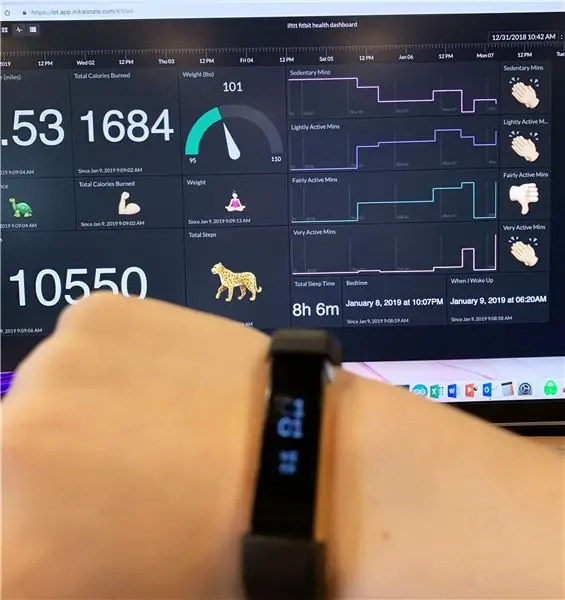
Դուք կարող եք դիտել իմ վահանակը և տեսնել, թե ինչպես եմ ես հետևում իմ նպատակներին:
init.st/v0pfrpy
Այժմ դուք ունեք լիովին կառուցված վահանակ: Կարող եք դիտել ձեր միտումները և համեմատել տարբեր օրեր ՝ տեսնելու համար, թե ինչպես է տատանվում ձեր գործունեությունը: Հարցերի դեպքում տեղեկացրեք ինձ !!
Խորհուրդ ենք տալիս:
Սրտի վիզուալիզատոր - Տեսեք ձեր սրտի բաբախյունը. 8 քայլ (նկարներով)

Սրտի վիզուալիզատոր | Տեսեք ձեր սրտի բաբախյունը. Մենք բոլորս կամ զգացել կամ լսել ենք մեր սրտի բաբախյունը, բայց մեզանից շատերը չեն տեսել դա: Սա այն միտքն էր, որն ինձ ստիպեց սկսել այս նախագծով: Սրտի տվիչի միջոցով ձեր սրտի բաբախյունը տեսողականորեն տեսնելու մի պարզ միջոց, ինչպես նաև էլեկտրականության հիմունքներ սովորեցնելու համար
CalClock: Պարզապես տեսեք ձեր ժամանակացույցը. 4 քայլ (նկարներով)

CalClock. Պարզապես տեսեք ձեր ժամանակացույցը. Համակենտրոնացման ամենավատ կորուստն ընդհատվում է միայն իմանալու համար, որ ընդհատման կարիք չկա: Ես գտնում եմ, որ դա հաճախ տեղի է ունենում իմ ժամանակացույցի հետ կապված: Ես կաշխատեմ խնդրի վրա և կունենամ խորամանկ միտք ՝ «կա՞ արդյոք
Էլեկտրոնային բոլոր եղանակներին, բոլոր արձակուրդներին, LED ականջօղեր. 8 քայլ (նկարներով)

Էլեկտրոնային բոլոր եղանակներին, բոլոր արձակուրդներին, LED ականջօղեր. մինչև սա: Այսպիսով, առաջին հերթին .. Այն, ինչ մեզ պետք կգա: (ՄԱՍՆԵՐ) (1) Լ
Smart Wearable և ID քարտ Տեսեք ձեր սրտի բաբախյունը զգացեք դա. 5 քայլ

Խելացի կրելի և նույնականացման քարտ քո սրտի բաբախյունը և տես նրա հոգսը
Սպանեք CD/DVD- ի բոլոր տվյալները 5 վայրկյանում կամ ավելի քիչ. 3 քայլ

Սպանեք CD/DVD- ի բոլոր տվյալները 5 վայրկյանում կամ ավելի քիչ. Սպանեք բոլոր տվյալները CD/DVD- ի վրա 5 վայրկյանում կամ ավելի քիչ: Ինչու՞ կցանկանայիք դա անել. ++ Ոչնչացրեք մի քանի տարվա հին պահեստային տվյալները ++ Այրեց հատուկ ննջասենյակի ժամանակը DVD ++ Ձեր նախկին ընկերոջը անհրաժեշտ է CD/DVD- ի ետևը: ++ UNԱՄԱՆ AԱՄԱՆԱԿ AOL DISK !!!! LOL
